ホグワーツレガシーは14の言語に対応しているため、他の言語でもプレイしてみたい方、HLを言語学習に役立てたい方にオススメです。
本記事では音声と字幕の言語を別にするMOD『Any Audio Any Subtitle』について紹介していきます。
Any Audio Any Subtitle
音声と字幕/メニュー言語を互いに独立させます。あまりテストを行っていませんとのことなので導入は自己責任でお願いします。
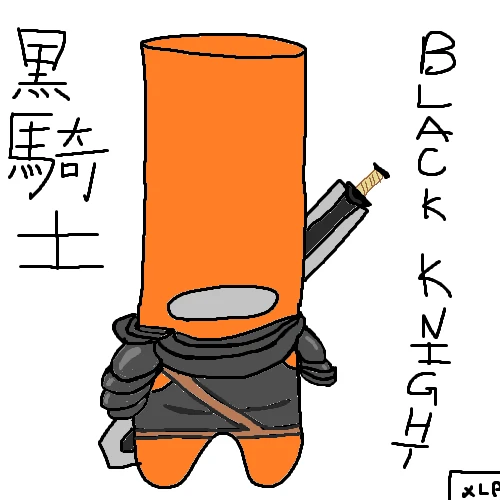
MOD導入方法
ダウンロードはこちらから(無料会員登録が必要です)
Any Audio Any Subtitle – Nexus Mods
https://www.nexusmods.com/hogwartslegacy/mods/138
FILESタブからUltimate Subtitles Fileをダウンロードします。
DL完了後、ダウンロードフォルダの中にある、字幕に設定したい言語の”〇〇.pak“ファイルを
HLインストールフォルダ(Hogwarts Legacy)>Phoenix>Content>Paks>~mods
の中に移動させれば完了です。
~modsフォルダがない場合は作成しましょう。
ホグワーツレガシーのフォルダはSteamのゲームライブラリを開き、”ホグワーツ・レガシー”を右クリック、管理→ローカルファイルを閲覧をクリックすると開くことが出来ます。
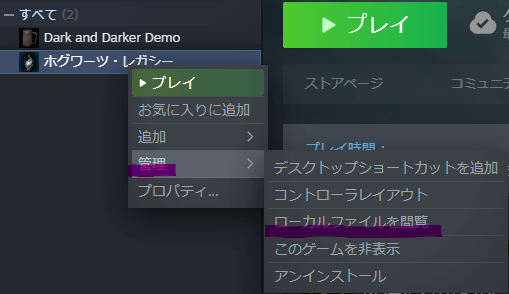
音声変更方法
Steamのゲームライブラリを開き、”ホグワーツ・レガシー”を右クリック、プロパティ→表示されたウィンドウから言語を選択。
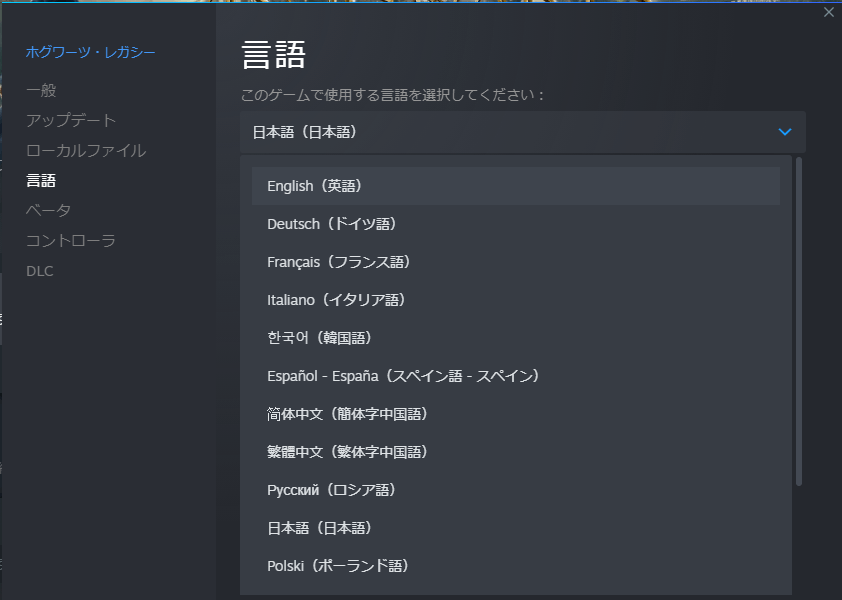
英語音声、日本語字幕に設定したい場合は、steamの言語を英語に、DLしたMODフォルダ内の”Japanese.pak”を~modsフォルダに入れれば完了です。
導入後
導入例:音声日本語/字幕英語
インベントリなどの言語も変更されています。
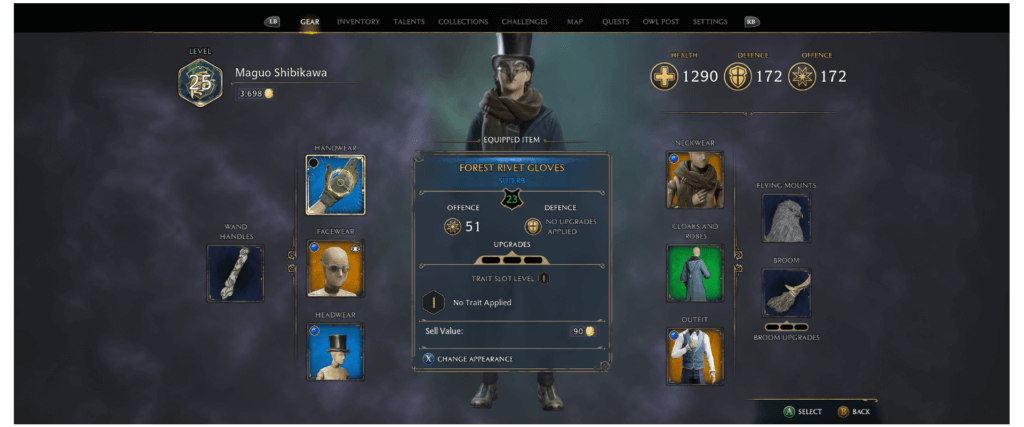
アンインストール方法
HLインストールフォルダHogwarts Legacy>Phoenix>Content>Paks>~mods内にある字幕に設定した言語の”.pak”を削除します。





